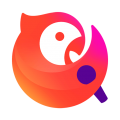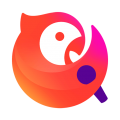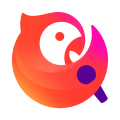Alook浏览器是一款国产的网络浏览器,它采用了极简主义的设计风格,界面简洁明了。相比其他浏览器,它更快速、更稳定,同时支持多窗口、隐私保护等功能。Alook在安全与隐私方面也有很好的表现,增加了广告过滤和反跟踪功能,保护用户的隐私安全。此外,Alook还拥有自定义插件、字体大小调整、多语言支持等实用特性。由于其小巧精悍的特性,在一些低配或老旧电脑上运行也非常流畅。总之,Alook浏览器是一款轻量级且高效的浏览器,十分适合追求简单、安全、高效的用户使用。

alook浏览器添加书签方法
1、打开alook浏览器,点击底部的三横图标。
2、在弹出的菜单栏中点击【书签/历史】。
3、进入书签页面,点击右下角的【+】图标。
4、弹出的菜单栏中点击【新文件夹】。
5、进入新文件夹窗口,输入文件夹名称,点击确定。
以上就是小编带来的alook浏览器添加书签方法的全部内容,更多相关资讯攻略,请关注本站!